VM-Passwort ändern
Ihr VM-Passwort dient zur Anmeldung bei Ihrer bereitgestellten virtuellen ESET PROTECT-Appliance. Wenn Sie Ihr VM-Passwort ändern oder Ihre VM besser schützen möchten, sollten Sie sichere Passwörter verwenden und diese regelmäßig ändern.
Bei dieser Prozedur wird nur das Passwort für den virtuellen Computer geändert. Das Passwort für die ESET PROTECT Web-Konsole und das Datenbank-Root-Passwort wird nicht geändert. Weitere Informationen finden Sie unter Passwort-Typen für die ESET PROTECT-VA. |
Falls Sie Ihr Passwort vergessen haben, lesen Sie den Abschnitt Vergessenes Passwort für die ESET PROTECT-VA wiederherstellen. |
1.Melden Sie sich beim Verwaltungsmodus an, indem Sie Ihr Passwort (das Sie während der Konfiguration der ESET PROTECT-VA angegeben haben) eingeben und zweimal die Eingabetaste drücken. Wählen Sie den Befehl Change VM password mit den Pfeiltasten aus und drücken Sie die Eingabetaste.
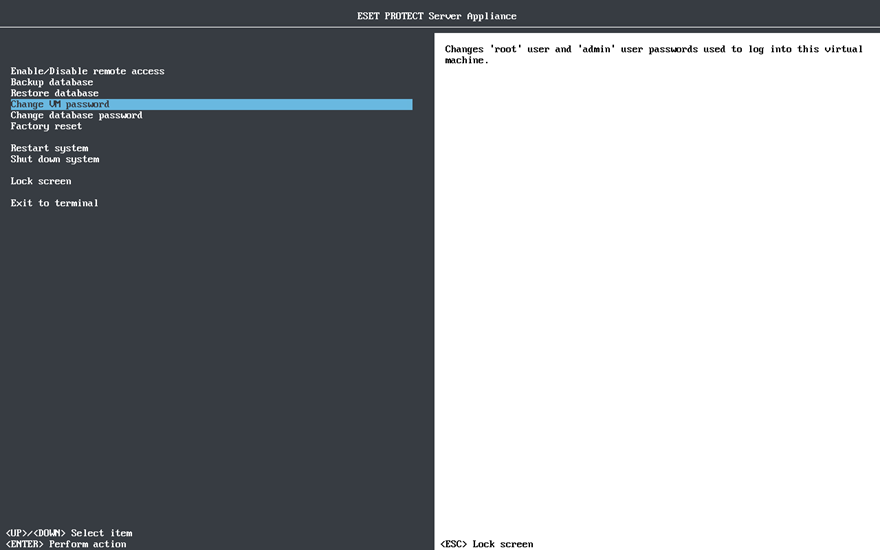
2.Geben Sie Ihr neues Passwort in das leere Feld ein, drücken Sie die Eingabetaste und geben Sie das Passwort erneut ein, um es für die folgenden Benutzer zu bestätigen.
•root
•admin
Weitere Informationen zu den Benutzern finden Sie unter ESET PROTECT VA-Passwörter.
Sie müssen ein komplexes Passwort mit mindestens 18 Zeichen verwenden, das Ziffern, Großbuchstaben und nicht alphanumerische Zeichen enthält. |
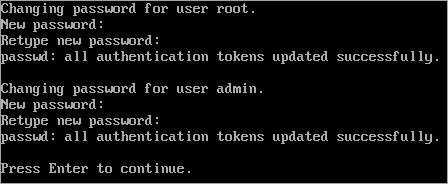
Daraufhin wird die Nachricht all authentication tokens updated successfully angezeigt, und Sie können sich mit Ihrem neuen Passwort anmelden.